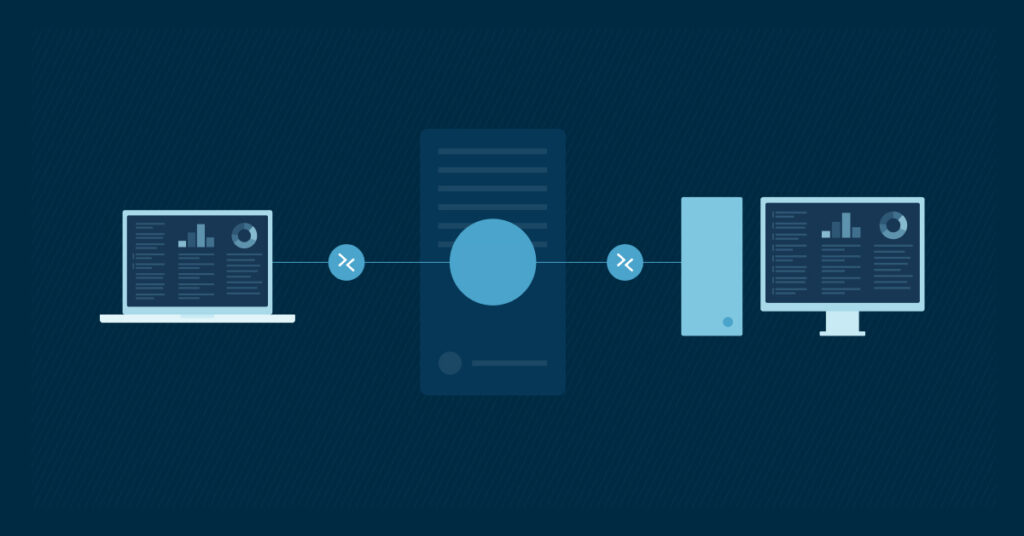Gli strumenti a riga di comando offrono una serie di potenti comandi di rete che vanno ben oltre i software con interfaccia grafica, e che ti consentono di diagnosticare problemi di connettività, tenere traccia di percorsi di dati, ispezionare configurazioni e persino scoprire vulnerabilità di sicurezza. I comandi di rete ti consentono di individuare rapidamente i problemi, ottimizzare le prestazioni e mantenere il controllo su ambienti di rete complessi.
Esegui script e trasforma le attività ripetitive in flussi di lavoro ottimizzati con NinjaOne.
Scopri come funziona la gestione degli endpoint di NinjaOne.
Cosa sono i comandi di rete?
I comandi di rete sono istruzioni di testo specializzate che vengono inserite nell’interfaccia a riga di comando del sistema per diagnosticare, configurare e risolvere i problemi delle connessioni di rete. Questi potenti strumenti ti permettono di accedere direttamente alle funzioni di rete senza dover navigare attraverso interfacce grafiche.
L’interfaccia a riga di comando varia a seconda del sistema operativo in uso. Gli utenti di Windows in genere utilizzando il Prompt dei comandi o PowerShell, mentre gli utenti di Linux e macOS lavorano con Terminal. Indipendentemente dalla piattaforma, la padronanza di questi comandi migliora notevolmente la capacità di gestire le reti in modo efficiente.
I 7 comandi di rete più importanti che dovresti conoscere
I comandi di rete possono ridurre in modo significativo il tempo dedicato alla risoluzione dei problemi. Questi sette strumenti costituiscono il kit di base per qualsiasi amministratore di rete o professionista IT. Ogni comando ha uno scopo diagnostico specifico, dal test di connettività di base alla scansione di sicurezza avanzata.
Questi comandi funzionano con la maggior parte dei sistemi operativi, con piccole variazioni di sintassi. Windows, Linux e macOS supportano tutti questi strumenti di rete fondamentali, anche se l’implementazione esatta può differire leggermente.
ping
Il comando ping verifica la connettività di base tra il dispositivo e un host di destinazione. Quando invii un ping, il sistema trasmette pacchetti di richiesta di echo ICMP alla destinazione e misura il tempo necessario per ricevere una risposta. Questo strumento aiuta a determinare se un dispositivo è raggiungibile attraverso la rete.
Ecco come utilizzare il comando ping:
- Test di connettività di base: Digita ping seguito dal nome host o dall’indirizzo IP (per esempio ping 192.168.1.1 o ping google.com). Il comando restituisce il tempo di risposta in millisecondi, la percentuale di perdita dei pacchetti e i valori TTL.
- Monitoraggio continuo (Windows): Aggiungi il flag -t (per esempio, ping -t google.com).
- Monitoraggio continuo (Linux/macOS): Esegui semplicemente ping senza parametri aggiuntivi.
tracert/traceroute
Il comando tracert (Windows) o traceroute (Linux/macOS) rivela il percorso che i pacchetti fanno per raggiungere la loro destinazione. Questo comando mappa il percorso attraverso Internet, mostrando ogni hop e identificando i punti in cui si verificano ritardi o guasti.
Ecco come utilizzare il comando tracert/traceroute:
- Trace route: Esegui tracert google.com (Windows) o traceroute google.com (Linux/macOS). Il comando visualizza ogni router attraverso cui passano i dati, insieme ai tempi di andata e ritorno per ogni hop.
Presta attenzione ai punti in cui i tempi di risposta aumentano o in cui i pacchetti cadono, perché spesso indicano colli di bottiglia o guasti.
ipconfig/ifconfig
Il comando ipconfig (Windows) o ifconfig (Linux/macOS) visualizza i dettagli della configurazione di rete corrente, compresi indirizzo IP, subnet mask gateway predefinito.
Ecco come utilizzare il comando ipconfig/ifconfig:
- Configurazione di base: Digita ipconfig (Windows) o ifconfig (Linux/macOS).
- Informazioni complete: Usa ipconfig /all (Windows) o ifconfig -a (Linux/macOS) per visualizzare ulteriori dettagli come gli indirizzi dei server DNS, le informazioni sul lease DHCP e gli indirizzi MAC.
Un indirizzo APIPA (169.254.x.x) indica errori DHCP, mentre gli indirizzi IP duplicati causano problemi di connettività intermittente.
netstat
Netstat fornisce una panoramica di tutte le connessioni di rete attive e delle porte in ascolto sul sistema. Questo comando aiuta a identificare le applicazioni che comunicano in rete, a rilevare le connessioni indesiderate e a monitorare i modelli di traffico di rete.
Ecco come utilizzare il comando netstat:
- Per visualizzare tutte le connessioni e le porte in ascolto: Esegui netstat -an per visualizzare tutte le connessioni e le porte in ascolto in forma numerica. L’output mostra gli indirizzi locali ed esterni e il loro stato attuale (ESTABLISHED, LISTENING, ecc.).
- Ulteriori dettagli (Windows): Aggiungi il flag -b per vedere quali programmi possiedono connessioni specifiche (per esempio netstat -anb).
- Ulteriori dettagli (Linux): Usa netstat -anp per vedere quali programmi possiedono connessioni specifiche.
nslookup
Il comando nslookup interroga i server DNS per recuperare informazioni sui nomi di dominio e sugli indirizzi IP. Quando i siti web o le risorse di rete diventano irraggiungibili, i problemi di risoluzione DNS sono spesso la causa. Nslookup aiuta a verificare la funzionalità dei DNS e a risolvere i problemi di risoluzione dei nomi.
Ecco come utilizzare il comando nslookup:
- Ricerca di base: Digita nslookup seguito da un nome di dominio o da un indirizzo IP. Il comando restituisce l’indirizzo IP o il nome host corrispondente, insieme alle informazioni sul server DNS che ha fornito la risposta.
- Modalità interattiva: Per una risoluzione più avanzata dei problemi DNS, entra in modalità interattiva digitando nslookup senza parametri, quindi utilizza comandi come set type=mx per interrogare tipi di record DNS specifici.
arp
Il comando Address Resolution Protocol (ARP) visualizza e modifica la cache ARP del sistema, che mappa gli indirizzi IP con gli indirizzi MAC fisici della rete locale. Questa mappatura è necessaria per una corretta comunicazione tra i dispositivi dello stesso segmento di rete.
Ecco come utilizzare il comando arp:
- Per visualizzare la tabella ARP: Esegui arp -a per visualizzare la tabella ARP corrente, in modo da vedere tutte le mappature degli indirizzi IP-MAC conosciuti. (Questo aiuta a identificare indirizzi IP duplicati, dispositivi non autorizzati o potenziali attacchi ARP spoofing)
- Per aggiungere una voce ARP statica: Aggiungi manualmente voci ARP statiche usando arp -s [indirizzo IP] [indirizzo MAC].
- Per rimuovere la voce ARP: Rimuovi le voci con arp -d [indirizzo IP].
nmap
Nmap (Network Mapper) è uno strumento di scansione di rete completo che rileva gli host e i servizi sulla tua rete. A differenza dei comandi precedenti, che sono preinstallati sulla maggior parte dei sistemi, dovrai scaricare nmap separatamente. Questa potente utility esegue la scansione delle porte, il rilevamento del sistema operativo, l’identificazione dei servizi e la valutazione delle vulnerabilità.
Per eseguire la scansione di un singolo host, utilizza nmap [indirizzo IP]. Per la scansione di intere reti, utilizza la notazione CIDR, come nmap 192.168.1.0/24.
Nmap offre numerose tecniche di scansione per diversi scenari. Prova questi tipi di scansioni essenziali:
- Scansione rapida: nmap -T4 -F [target]
- Scansione completa: nmap -sS -sU -T4 -A -v [target]
- Rilevamento del sistema operativo: nmap -O [target]
- Rilevamento della versione del servizio: nmap -sV [target]
- Scansione delle vulnerabilità: nmap –script vuln [target]
Utilizzo dei comandi di rete per una gestione efficiente della rete
L’integrazione di questi comandi di rete nel flusso di lavoro quotidiano rafforza le capacità di gestione della rete. Utilizzando una combinazione di più comandi, puoi ottenere informazioni complete che gli strumenti isolati non potrebbero fornire. Per esempio, dopo aver rilevato problemi di connettività con ping, utilizza tracert per identificare il punto in cui si verifica il problema, quindi netstat per verificare che i servizi pertinenti funzionino correttamente.
L’automazione dei comandi di rete tramite script può migliorare ulteriormente le tue capacità. Crea file batch o script di shell che eseguono più comandi in sequenza e registrano i risultati. Pianifica l’esecuzione periodica di questi script utilizzando l’Utilità di pianificazione (Windows) o cron job (Linux/macOS), quindi analizza i log per identificare schemi o problemi emergenti prima che abbiano un impatto sugli utenti.
Scala facilmente la distribuzione dei comandi in tutto il tuo ambiente.
Errori comuni e come evitarli
Anche gli amministratori più esperti commettono errori nell’uso dei comandi di rete. Un errore comune è quello di interpretare male l’output dei comandi, in particolare con strumenti come tracert, dove la perdita di pacchetti negli hops intermedi non indica necessariamente un problema. Alcuni router contrassegnano come non prioritario, intenzionalmente, il traffico ICMP, causando risultati fuorvianti. Verifica sempre i risultati con più comandi prima di intervenire.
Un altro errore frequente è quello di trascurare le implicazioni per la sicurezza della rete. Comandi come nmap possono innescare sistemi di rilevamento delle intrusioni o violare i criteri di utilizzo accettabile quando vengono eseguiti sulle reti senza un’autorizzazione adeguata. Chiedi sempre l’autorizzazione prima di eseguire la scansione di reti di cui non sei tu il proprietario. Fai attenzione ai comandi che modificano le configurazioni di rete (come arp -s o ipconfig /release), perché un uso scorretto può interrompere la connettività. Testa questi comandi in ambienti controllati prima di applicarli ai sistemi di produzione per evitare interruzioni involontarie.
Potenzia la tua gestione della rete
Il software di gestione degli endpoint di NinjaOne supporta gli argomenti della riga di comando e offre funzioni quali il monitoraggio e gli avvisi, la distribuzione dei software e il patch management. Registrati oggi stesso per una prova gratuita.